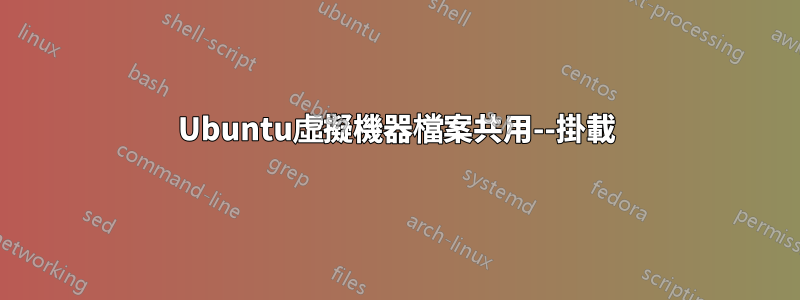
我執行 Windows 10 作為我的主機作業系統,使用 Oracle VM VirtualBox Manager 6.0.8 作為我的虛擬機器軟體,Ubuntu 18.04.2 是我的來賓作業系統。我正在嘗試設定資料夾和文件共用。
我轉到虛擬機器(在 Oracle VM VirtualBox 上)的設定並建立了一個新的共用資料夾。設定它時,我選中了自動安裝並使其永久化。但是,當我在 Ubuntu 中開啟檔案時,我看到該資料夾,但無法開啟它。當我點擊它時,我收到一條錯誤訊息:無法顯示此位置。然後下面用較小的字母寫著:您沒有查看“的內容所需的權限”共享資料夾_I_創建」。
我在谷歌上搜尋並發現了這個連結:https://helpdeskgeek.com/virtualization/virtualbox-share-folder-host-guest/。它解釋說,要設定共用資料夾,我應該做我所做的一切,但然後(另外)在終端機中運行以下行:
mount -t vboxsf [-o OPTIONS] sharename mountpoint
然後它說:
將 sharename 替換為共用名稱,將 mountpoint 替換為您想要安裝共用的路徑(即
/mnt/share)。
這似乎表明我沒有正確安裝此資料夾,儘管我最初建立此資料夾時已選中自動安裝。
無論如何,我嘗試在終端中運行它,但收到錯誤:
mount: only root can use "--types" option
這看起來可能是一個簡單的 sudo 修復。但是,因為我不知道這個命令的含義,所以我想先弄清楚它的作用。
所以我真的有兩個問題:
- 該命令的每個部分的含義是什麼?
- 如何修復嘗試運行時收到的錯誤?
答案1
mount -t vboxsf [-o OPTIONS] sharename mountpoint
-t vboxsf- 提供的偽檔案系統*主機與來賓系統之間的共用資料夾機制。你應該安裝嘉賓補充在使用該檔案系統之前。有關來賓添加安裝的有用教程位於此關聯。
-o OPTIONS- 可以協助或指定已安裝資源的行為的選項清單(即uid,gid...)。此選項的設定取決於您安裝的檔案系統的類型。
sharename- 應安裝的資源的名稱/來源(在您的情況下是共用資料夾的名稱)。
mountpoint- 目標目錄,安裝後您的資源將在其中可用。
mount有關您可以實現的命令的完整詳細信息男子8號坐騎。
您可以從中獲得更多有關vboxsf及其的信息OPTIONS男人8掛載.vboxsf。
您應該使用mount具有超級使用者權限的資源。所以你應該成為root用戶或mount以sudo mount ...風格運行。
閱讀更多sudo關於男人 8 須藤。


